Como corrigir o erro "Could not complete your request because of a program error" no Photoshop
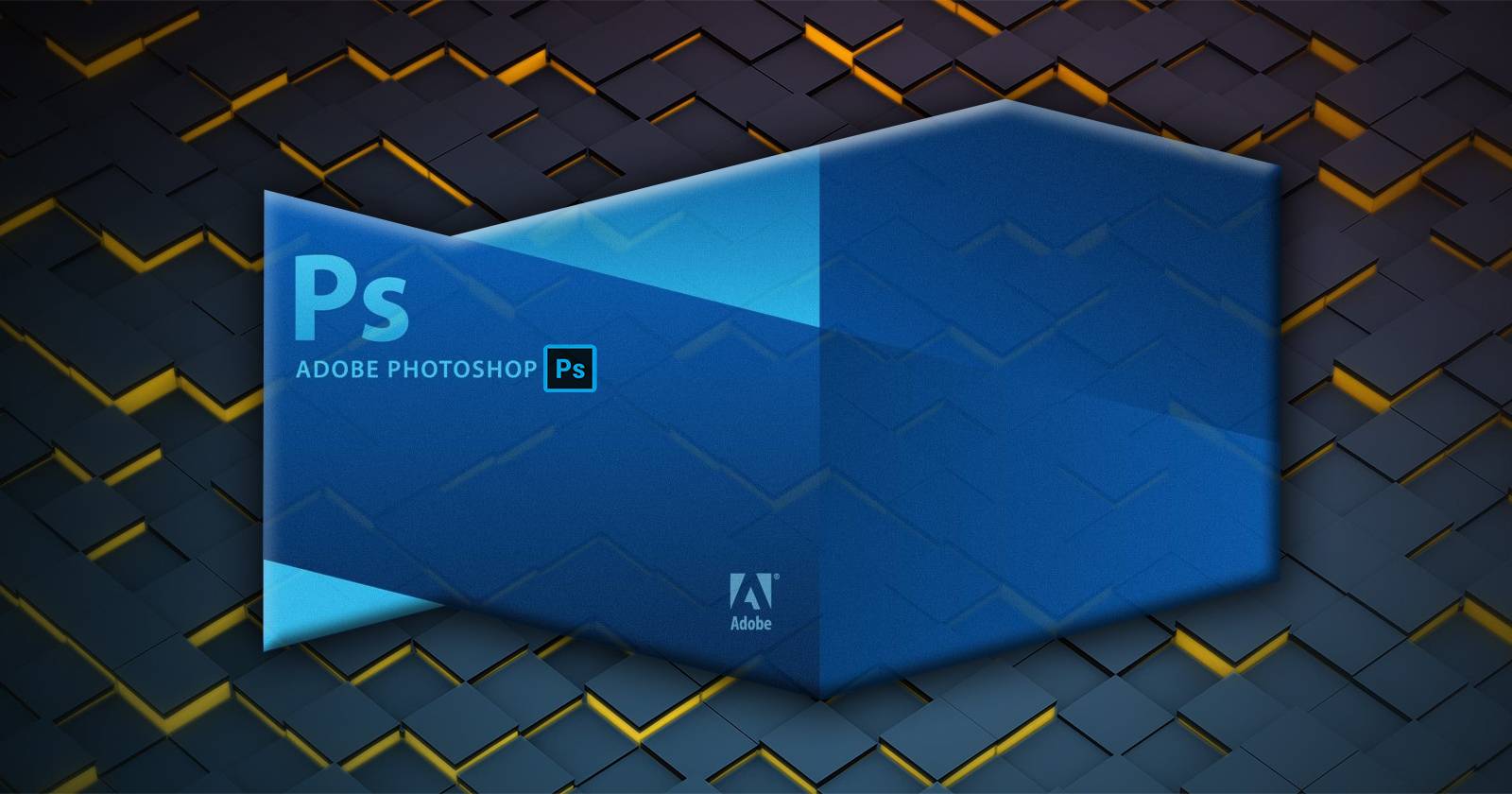

Este artigo explica o que significa a mensagem “Could not complete your request because of a program error” no Adobe Photoshop e apresenta um roteiro de resolução passo a passo, com alternativas, verificações e procedimentos para profissionais e administradores.
Importante: mantenha backups dos seus arquivos e das preferências do Photoshop antes de fazer alterações que possam apagar configurações.
Porque este erro aparece
A mensagem “Could not complete your request because of a program error” é genérica — o Photoshop indica que algo interno impediu a operação, mas não diz exatamente o quê. Em termos práticos, os motivos mais comuns são:
- Preferências do Photoshop corrompidas.
- Plugins (ex.: Generator) com comportamento imprevisível.
- Problemas com aceleração por GPU ou drivers desatualizados.
- Incompatibilidade entre a versão atual do Photoshop e o sistema operacional.
- Arquivo específico com extensão/codec inválido ou corrompido.
- Permissões de pasta (especialmente em macOS) que impedem acesso ao diretório de Bibliotecas/Preferences.
Definição rápida: preferências corrompidas = arquivo de configuração que contém valores inválidos; restaurá-las geralmente volta o aplicativo ao estado padrão.
Sumário das soluções (ordem recomendada)
- Verificar requisitos do sistema e atualizações do OS.
- Desativar o plugin Generator.
- Restaurar preferências do Photoshop para o padrão.
- Atualizar o Photoshop para a versão mais recente.
- Desativar temporariamente a aceleração por GPU e testar.
- Atualizar drivers da placa gráfica (GPU).
- Reverter para versão anterior do Photoshop (se necessário).
- Verificar arquivos e permissões (extensões, pastas bloqueadas).
1. Verifique os requisitos mínimos do sistema
Antes de qualquer ajuste, confirme que seu computador atende aos requisitos que o Photoshop exige. Atualizações maiores do aplicativo podem aumentar as exigências.
Requisitos mínimos (release de outubro de 2020 — v22.0):
Windows:
- CPU 64 bits (AMD ou Intel) @ 2,0 GHz ou mais rápido com suporte a SSE 4.2.
- Windows 10 versão 1809 ou posterior.
- 8 GB de RAM (recomendado mais em projetos grandes) e 4–8 GB de espaço livre em disco para instalação.
- GPU compatível com DirectX 12 e pelo menos 2 GB de memória de vídeo.
macOS:
- Processador Intel 64 bits @ 2,0 GHz ou mais rápido com SSE 4.2.
- macOS Mojave 10.14 ou posterior.
- 8 GB de RAM e 4–8 GB de espaço livre para instalação.
- GPU compatível com Metal e 2 GB de memória de vídeo.
Nota: Para trabalhos com imagens grandes, camadas complexas ou filtros em tempo real, aumente RAM e VRAM. Se você usa Apple Silicon, verifique compatibilidade da versão do Photoshop para M1/M2.
2. Desative o plugin Generator no Photoshop
O plugin Generator já foi causa conhecida de falhas e mensagens de erro. Ele fica nas Preferências > Plugins.
Passos resumidos:
- No Photoshop, clique em Edit (Editar) na barra de menus (ou Photoshop no macOS).
- Escolha Preferences (Preferências).
- Selecione Plugins.
- Desmarque Enable Generator (Ativar Generator).
- Reinicie o Photoshop e repita a ação que gerava o erro.
Quando usar esta solução: se o erro aparece ao abrir arquivos ou ao exportar lotes, e especialmente se você usa plugins de terceiros.
Quando isso pode falhar: se o problema estiver em permissões do sistema, drivers GPU ou arquivos corrompidos, desativar Generator não resolverá completamente.
3. Restaurar as preferências do Photoshop para o padrão
Restaurar preferências corrige muitos erros relacionados a configurações corrompidas.
Passos:
- Feche o Photoshop.
- Pressione e mantenha as teclas ctrl + alt + shift (Windows) ou command + option + shift (macOS).
- Abra o Photoshop enquanto mantém as teclas.
- No diálogo Delete the Adobe Photoshop Settings file? (Excluir o arquivo de configurações do Adobe Photoshop?), confirme Yes (Sim).
- O Photoshop abrirá com as preferências padrão.
Checklist rápido antes de restaurar preferências:
- Salve presets, ações e pincéis exportando-os.
- Faça backup da pasta de preferências (ver seção sobre backup abaixo).
4. Atualize o Photoshop para a versão mais recente
A Adobe costuma publicar correções para falhas conhecidas. Atualizar evita bugs já resolvidos.
Como checar a versão:
- Abra o Photoshop.
- Vá em Help > About Photoshop (Ajuda > Sobre o Photoshop). No macOS, Photoshop > About Photoshop.
- Compare com a versão listada no site da Adobe.
- Para atualizar: Help > Updates (Ajuda > Atualizações) ou abra o aplicativo Adobe Creative Cloud e aplique a atualização.
Observação: às vezes a atualização rápida pode introduzir incompatibilidades com plugins antigos. Se o erro começou após atualizar, proceda com a seção de reverter versão.
5. Desative a aceleração por GPU (Use Graphics Processor)
Se o erro desaparecer quando a aceleração por GPU está desligada, provavelmente há um problema com o driver gráfico.
Como desativar:
- Edit > Preferences > Performance (Editar > Preferências > Desempenho).
- Desmarque Use Graphics Processor (Usar processador gráfico).
- Reinicie o Photoshop e teste.
Se isso resolver temporariamente, atualize o driver da GPU (próximo passo) ou ajuste as configurações de desempenho.
6. Atualize o driver da placa gráfica (GPU)
Drivers desatualizados ou com bugs causam falhas gráficas e erros de execução.
Windows — procedimentos rápidos:
- NVIDIA: acesse o NVIDIA Download Center e instale o driver recomendado.
- Intel: visite o Intel Download Center.
- AMD: use a página de downloads da AMD.
macOS — atualizações de drivers geralmente chegam via Atualização de Software do sistema operacional. Mantenha o macOS atualizado.
Depois da atualização do driver:
- Reinicie o sistema.
- Ative novamente Use Graphics Processor no Photoshop e teste.
7. Reverter para uma versão anterior do Photoshop
Se o erro começou após uma atualização do Photoshop, reverter pode ser a solução rápida e segura até a Adobe liberar uma correção.
Backup de preferências (recomendado):
Windows (ex.: Win 7/8/10):
- Caminho: C:/Users/[NOME]/AppData/Roaming/Adobe/Adobe Photoshop[VERSÃO]/Adobe Photoshop[VERSÃO] Settings
macOS:
- Caminho: Users/[NOME]/Library/Preferences/Adobe Photoshop[VERSÃO] Settings
Faça uma cópia da pasta Settings e guarde em local seguro.
Reverter via Creative Cloud:
- Abra o app Creative Cloud.
- Localize o ícone do Photoshop.
- Clique nos três pontos (More actions) ao lado do app.
- Escolha Other Versions (Outras versões).
- Instale a versão anterior desejada.
Nota: mantenha compatibilidade entre arquivos salvos em versões diferentes — arquivos salvos em versões mais novas podem não abrir em versões antigas.
Outras causas possíveis e como isolar
Problemas com extensão ou codec do arquivo
- Teste abrir outros arquivos. Se apenas um arquivo causar o erro, exporte-o em outro formato (ex.: abrir no Preview/Fotos, exportar como TIFF ou PNG) e tente novamente.
- Arquivos PSD com recursos de terceiros (smart objects, links, fontes faltantes) podem causar a falha.
Pasta Library bloqueada no macOS
- Caminho habitual: Users/[usuário]/Library
- Se a pasta Library estiver bloqueada ou com permissões restritas, o Photoshop pode não gravar preferências e gerar erros.
- Verifique Permissões (Obter Informações > Compartilhamento e perm.) e ajuste para que seu usuário tenha leitura/gravação.
Antivírus ou software de segurança
- Alguns antivírus interferem na escrita de arquivos temporários. Desative temporariamente ou crie uma exceção para o Photoshop e teste.
Checklist rápido por função
Designer / Fotógrafo:
- Fez backup do arquivo PSD.
- Testou abrir em outro computador ou versão do Photoshop.
- Exportou o arquivo como TIFF/PNG para isolar problema de arquivo.
Usuário avançado / Power user:
- Resetou preferências.
- Desativou Generator e outros plugins de terceiros.
- Desativou GPU e testou filtros que usavam aceleração.
Administrador de TI:
- Confirmou versões do driver GPU nas máquinas afetadas.
- Checou permissões de pasta e políticas de grupo que bloqueiem AppData/Library.
- Verificou deploys recentes do Creative Cloud.
Playbook de resolução passo a passo (SOP)
- Reproduza o erro e anote exatamente a ação que o causa.
- Abra um arquivo diferente (arquivo simples PNG) para confirmar se é um problema global ou de arquivo.
- Desative Generator e reinicie o Photoshop.
- Se persistir, faça backup e reset das preferências.
- Atualize o Photoshop e os drivers gráficos.
- Se o erro aparecer após atualização, reverta a versão e abra novamente.
- Se o problema for um arquivo específico, tente exportar/abrir em outro app para recuperar imagens.
- Documente a solução e aplique em outras máquinas afetadas.
Runbook de incidente (rollback rápido)
Se uma atualização do Photoshop causar erros em larga escala na sua equipe:
- Isolar: identificar a versão que introduziu o erro.
- Comunicar: avisar usuários para temporariamente não atualizar via Creative Cloud.
- Reverter: usar o Creative Cloud para instalar a versão anterior que funcionava.
- Restaurar preferências: instruir os usuários sobre como restaurar preferências e plugins.
- Reportar: abrir um ticket com a Adobe com logs e passos de reprodução.
Critérios de aceitação para encerrar o incidente:
- Usuários conseguem abrir e editar arquivos sem receber a mensagem de erro.
- Funcionalidades principais (salvar, exportar, filtros usados) testadas com sucesso.
- Documentação interna atualizada com a solução e prevenção.
Matriz de riscos e mitigações
Risco: Atualização do Photoshop causa falhas em produção
- Probabilidade: média
- Impacto: alto
- Mitigação: política de teste em grupo restrito antes do rollout, reversão rápida via Creative Cloud.
Risco: Drivers GPU inadequados causam perda de desempenho
- Probabilidade: média
- Impacto: médio
- Mitigação: manter inventário de drivers aprovados e canal de atualização controlado.
Risco: Plugin de terceiros corrompe preferências
- Probabilidade: média
- Impacto: médio
- Mitigação: bloquear instalação de plugins não aprovados em ambientes corporativos.
Modelos mentais e heurísticas rápidas
- Heurística da prioridade baixa-risco: tente primeiro as ações que não destroem dados (desativar plugin, alternar GPU), depois as que alteram configurações persistentes (reset de preferências), e por último reinstalar/rollback.
- Mentalidade do isolamento: determine se o problema é do arquivo, do usuário, da máquina ou do ambiente (rede/perfil).
Versões e compatibilidade
- Sempre verifique se plugins e extensões são compatíveis com a versão do Photoshop instalada.
- Documente a versão do Photoshop, do sistema operacional e do driver gráfico ao registrar erros para suporte.
Pequena caixa de fatos úteis
- Resetar preferências não remove arquivos do usuário (como PSDs), mas restaura configurações, atalhos e preferências de exibição.
- O Generator é usado por fluxos que exportam automaticamente ativos; se você não usa, mantê-lo desativado é seguro.
Galeria de casos e contraexemplos
- Caso resolvido por reset: usuário que abriu PSD criado em versão beta — reset restore e arquivos abriram normalmente.
- Caso resolvido por atualização de driver: efeitos de falha ao usar Oil Paint desapareceram após instalar driver gráfico mais recente.
- Caso não resolvido por desativar Generator: quando o erro era causado por permissões bloqueadas no diretório Library do macOS.
Perguntas frequentes
O reset das preferências apaga meus arquivos?
Não. O reset redefine configurações e preferências, mas não remove PSDs e imagens salvas em disco.
Posso continuar a trabalhar sem a aceleração por GPU?
Sim, mas alguns filtros e ferramentas ficarão mais lentos ou indisponíveis. Atualize o driver para um desempenho ideal.
Como sei se é um problema de arquivo e não do Photoshop?
Abra outro arquivo simples (PNG/JPG) e tente as mesmas operações. Se o erro só acontecer em um arquivo, exporte/recupere o conteúdo e recrie o PSD.
Preciso reportar à Adobe?
Se os passos acima não resolverem e o erro for replicável em outra máquina atualizada, abra um ticket com a Adobe incluindo logs, versão do Photoshop, versão do OS e passos para reproduzir.
Glossário (1 linha cada)
- Generator: plugin do Photoshop que exporta ativos automaticamente.
- GPU: unidade de processamento gráfico, responsável por aceleração de filtros e exibição.
- Reset de preferências: ação que restaura as configurações do Photoshop para o estado padrão.
Anexos úteis e snippets
Mermaid: diagrama de decisão simples para resolver o erro
flowchart TD
A[Erro: Could not complete your request] --> B{O erro aparece em todos os arquivos?}
B -- Sim --> C[Desativar Generator]
C --> D{Resolvido?}
D -- Sim --> Z[Fim]
D -- Não --> E[Resetar preferências]
E --> F{Resolvido?}
F -- Sim --> Z
F -- Não --> G[Desativar GPU]
G --> H{Resolvido?}
H -- Sim --> I[Atualizar driver GPU]
H -- Não --> J[Atualizar Photoshop]
J --> K{Erro começou após update?}
K -- Sim --> L[Reverter versão]
K -- Não --> M[Checar arquivo / permissões / antivírus]
M --> ZModelo de comunicação curta para equipes (para uso interno):
“Interrompemos atualizações do Photoshop até investigarmos erro ‘program error’. Se recebeu o erro, siga o playbook em: [link interno]. Se não souber, contate TI.”
Encerramento e recomendações finais
Ao seguir a ordem proposta — verificar requisitos, desativar plugins, resetar preferências, testar com GPU desligada e atualizar drivers/Photoshop — você cobre a maioria das causas que geram a mensagem “Could not complete your request because of a program error”. Documente qualquer solução que funcione para seu ambiente e aplique-a em outras máquinas afetadas por meio de políticas ou imagens base.
Se, após todos os passos, o erro persistir, reúna logs, descreva os passos exatos para reproduzir e abra um chamado com o suporte da Adobe incluindo essas informações.
Resumo final:
- Comece com ações de baixo risco (desativar Generator, testar outro arquivo).
- Faça backup antes de resetar preferências ou reverter versões.
- Atualize drivers e o Photoshop regularmente em ambientes de teste antes do rollout.
Materiais semelhantes

Instalar e usar Podman no Debian 11
Apt‑pinning no Debian: guia prático

Injete FSR 4 com OptiScaler em qualquer jogo
DansGuardian e Squid com NTLM no Debian Etch

Corrigir erro de instalação no Android
